Orijinal ServiceManager.exe dosyası, Intel Corporation'ın Intel AppUp (SM) merkezinin bir yazılım bileşenidir.
"İsmAgent.exe" olarak da bilinen bir arka plan Windows hizmeti olan "ServiceManager.exe", 2010-2014 yılları arasında dünya çapında yeni yazılım geliştiricileri keşfetmek için kısa ömürlü bir proje olan Intel App-Up® Center için dijital vitrin penceresini başlattı ve sürdürdü. Ultrabook'lar, dizüstü bilgisayarlar ve tabletler için uygulamalar tasarlayıp göndermek için. (Intel yöneticisi tarafından yapılan PowerPoint slayt gösterisi, bu modül için "ServiceManager.exe" ve "ismAgent.exe" ifadelerini birbirinin yerine kullandı.) Mart 2014'ten beri desteklenmeyen bu mağaza için Intel tarafından onaylanan birçok uygulama bu programın varlığına güveniyordu. başlatmak ve çalıştırmak için. Bazı makinelerde hala bulunabilirler, ancak çalışmayabilirler. Bunları da kaldırmak istemiyorsanız, Denetim Masası'ndan yapılabilen "ServiceManager.exe" dosyasını kaldırmayın. Intel, 1968 yılında kuruldu ve merkezi Santa Clara, CA, ABD'de bulunmaktadır. Dünyanın en büyük ve en değerli yarı iletken üreticisidir; yazılım 2015 gelirlerinin sadece yüzde dördünü temsil ediyordu.
ServiceManager, Intel Hizmet Yöneticisi'ni temsil eder
Dosya adındaki .exe uzantısı exe tarafından onaylanan bir dosyayı gösterir. Yürütülebilir dosyalar bazı durumlarda bilgisayarınıza zarar verebilir. Bu nedenle, bilgisayarınızdaki ServiceManager.exe dosyasının kaldırmanız gereken bir Truva atı olup olmadığına veya Windows işletim sistemine veya güvenilir bir uygulamaya ait bir dosya olup olmadığına kendiniz karar vermek için lütfen aşağıyı okuyun.
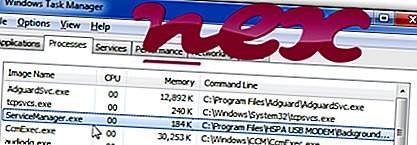
Service Manager veya Intel Services Manager olarak bilinen işlem
Intel AppUp (SM) merkezi veya Mobile Hotspot Admin veya Virgin Media Service Manager veya Connection Manager veya Web Connection veya MobiFone FastConnect (sürüm 3G) veya INet veya Dodo Mobile'a aittir
JRD İLETİŞİM (SHENZHEN) LTD veya Intel (www.intel.com) veya Virgin Media (www.virginmedia.com) veya techwin veya AVG (www.freeavg.com) tarafından.
Açıklama: ServiceManager.exe Windows için gerekli değildir ve genellikle sorunlara neden olur. ServiceManager.exe, "C: \ Program Files (x86)" alt klasöründe bulunur - genellikle C: \ Program Files (x86) \ HSPA USB MODEM \ BackgroundService \ veya C: \ Program Files (x86) \ Intel \ IntelAppStore \ bin \ . Windows 10/8/7 / XP'de bilinen dosya boyutları 49.752 bayt (tüm olayların% 24'ü), 51.576 bayt ve 12 varyanttır. Süreç arka planda görünmez çalışan bir hizmettir (Meditel Imola Modem Cihaz Yardımcısı): Veri kartı için arka plan servisi.
Program görünmüyor. ServiceManager.exe güvenilir bir şirket tarafından onaylanmıştır. Dosya bir Windows sistem dosyası değil. ServiceManager.exe, Verisign imzalı bir dosyadır. ServiceManager.exe, geliştiricisiyle ilgili hiçbir bilgiye sahip olmayan bir dosyadır. Bu nedenle teknik güvenlik derecesi % 42 tehlikelidir ; ancak bu derecelendirmeyi kullanıcı yorumlarıyla da karşılaştırmalısınız.
Bu varyantı kaldırmak için: ServiceManager.exe ile ilgili herhangi bir sorun yaşarsanız, Windows Denetim Masası'nı kullanarak tüm program HSPA USB MODEM veya Intel AppUp (SM) merkezini kaldırabilirsiniz.Önemli: Bazı kötü amaçlı yazılımlar, özellikle C: \ Windows veya C: \ Windows \ System32 klasöründe bulunduğunda kendisini ServiceManager.exe olarak kamufle eder. Bu nedenle, bir tehdit olup olmadığını görmek için PC'nizdeki ServiceManager.exe işlemini kontrol etmelisiniz. Bilgisayarınızın güvenliğini doğrulamak için Güvenlik Görev Yöneticisi'ni öneririz. Bu, Washington Post ve PC World'ün En İyi İndirmeler'inden biriydi.
ServiceManager ile ilgili sorunları önlemek için temiz ve düzenli bir bilgisayar temel gereksinimdir. Bu, kötü amaçlı yazılım taraması yapmak, 1 cleanmgr ve 2 sfc / scannow kullanarak sabit sürücünüzü temizlemek, artık ihtiyacınız olmayan 3 programı kaldırmak, Otomatik Başlatma programlarını kontrol etmek (4 msconfig kullanarak) ve Windows'un 5 Otomatik Güncellemesini etkinleştirmek anlamına gelir. Daima periyodik yedekleme yapmayı veya en azından geri yükleme noktalarını ayarlamayı unutmayın.
Gerçek bir sorunla karşılaşırsanız, yaptığınız son şeyi veya sorun ilk kez ortaya çıkmadan önce yüklediğiniz son şeyi hatırlamaya çalışın. Sorununuza neden olan işlemleri tanımlamak için 6 resmon komutunu kullanın. Windows'u yeniden yüklemek yerine, ciddi sorunlar için bile, yüklemenizi onarmanız veya Windows 8 ve sonraki sürümleri için 7 DISM.exe / Online / Cleanup-image / Restorehealth komutunu yürütmeniz daha iyidir. Bu, işletim sistemini veri kaybetmeden onarmanıza izin verir.
Bilgisayarınızdaki ServiceManager.exe işlemini analiz etmenize yardımcı olmak için aşağıdaki programların yardımcı olduğu kanıtlanmıştır: Güvenlik Görev Yöneticisi, klavye ve tarayıcı izleme veya Otomatik Başlatma girdileri gibi katıştırılmış gizli işlemler de dahil olmak üzere çalışan tüm Windows görevlerini görüntüler. Benzersiz bir güvenlik riski derecelendirmesi, işlemin potansiyel casus yazılım, kötü amaçlı yazılım veya Truva atı olma olasılığını gösterir. B Malwarebytes Anti-Malware, uyku casus yazılımlarını, reklam yazılımlarını, Truva atlarını, tuş kaydedicileri, kötü amaçlı yazılımları ve izleyicileri sabit diskinizden algılar ve kaldırır.
İlgili dosya:
csrcs.exe connect.service.contentservice.exe bonanzadealsie.dll ServiceManager.exe spmonitor.exe webplayer.exe icesoundservice64.exe clmsserver.exe wlancu.exe wajamupdater.exe dfsvc.exe












